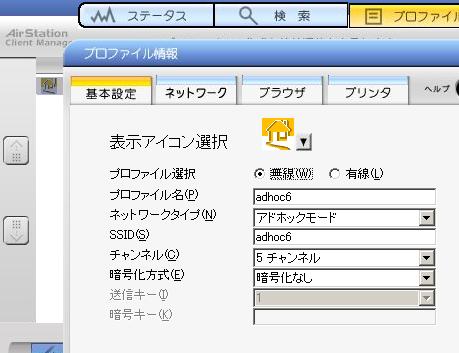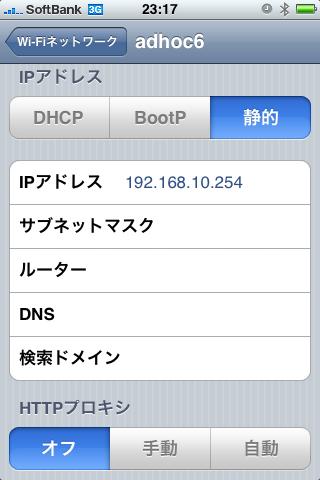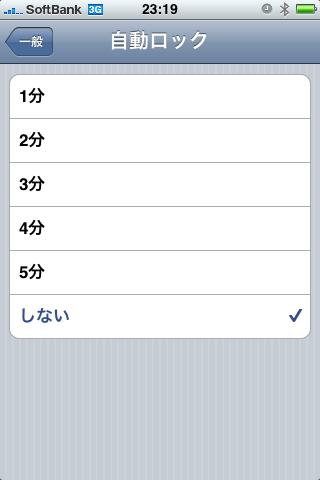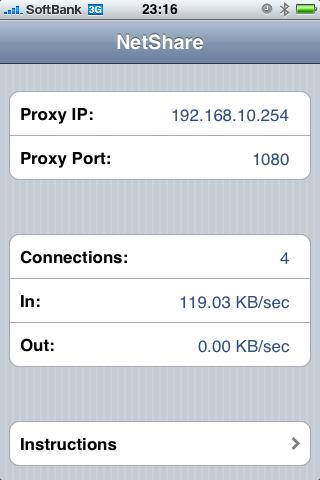ぱぱネット(仮)
2008-08-06 NetShare・・・こりゃどえりゃあぜよ [長年日記]
_ NetShareとは
NetShareとはSOCKS Proxyである。
 意味がわからないって?iPhoneの回線を使ってPCからインターネットにアクセスできる神ソフトウェアだ。[ソフバン回線]=[iPhone]=[PC]ってこと。
意味がわからないって?iPhoneの回線を使ってPCからインターネットにアクセスできる神ソフトウェアだ。[ソフバン回線]=[iPhone]=[PC]ってこと。
ここは俺の日記帳!設定手順を書いておく。写真の日付が前後しているのはご愛嬌。
_ (3)PC::freecapのインストール
freecapをダウンロードしてインストール。 設定は SOCKS5, 192.168.10.254, ポート1080 で。
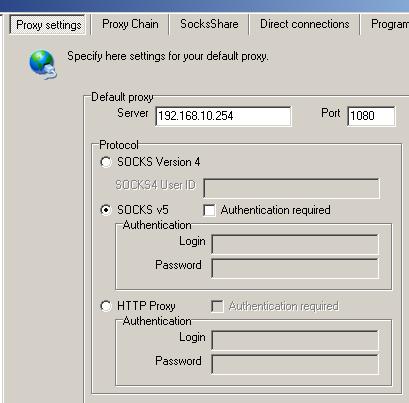
|
さらにアプリケーションを'New application'から登録しておく。 とりあえずInternet Explorerあたりを。
_ (4)iPhone::接続確認と設定
無線LANをオンにして先ほどのSSIDを探して接続。
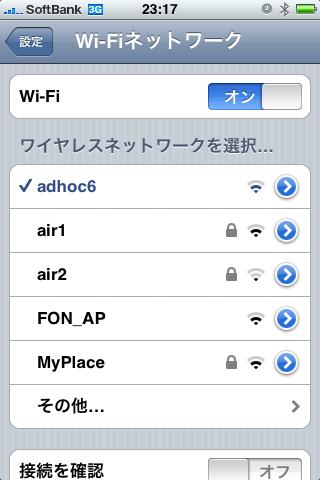
|
まず、ここでハマった。PC内蔵の無線LANだと全然アドホックモードの通信が安定しなかった。仕方なくバッファローのUSBアダプタを増設。 接続を維持できないと通信どころじゃない。
_ (7) iPhone::3G回線をアクティブにする
いったん無線LANを切り 、適当なブラウザでインターネットへアクセスする。キャプチャ画像はイメージです(^^;
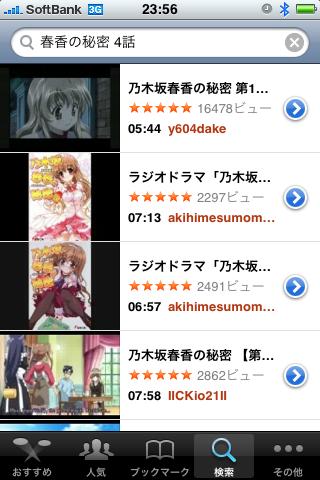
|
うまくアクセスできたら 無線LANを復帰させadhoc6へ接続 できることを確認する。ここからは急ぐぞ!
_ (8) iPhone::NetShareを起動
すかさずホーム画面に戻りNetShareを起動する。
_ (10) PC::あとはご自由に

|
スピードテストやってみたけど
あ、これウィルコムいらねえわ(爆笑)
どうも俺の自宅はハイスピードエリアらしく1Mbpsはコンスタントに出る。 27Kbps(メガにあらず)のPHS糞回線は解約します!!
[ツッコミを入れる]
本日のリンク元
- http://www.google.com/m?hl=ja&gl=jp ×2
- Yahoo検索(�Q�[�g�E�F�C ����LAN�I��) ×2
- http://www.google.co.jp/cse?cx=partner-pub-6078229... ×1
- http://www.google.com/reader/view/ ×1
- http://www.google.co.jp/reader/view/user/180493167... ×1
- http://www.google.co.jp/pda/search?mrestrict=chtml... ×1
- http://www.google.com/search ×1
- http://www.google.co.jp/cse?cx=partner-pub-6078229... ×1
- http://www.google.co.jp/cse?cx=partner-pub-6078229... ×1
- http://www.google.co.jp/cse?cx=partner-pub-6078229... ×1
- http://seesaa.search.jlisting.jp/search/?q=freecap... ×1
- http://bing.118114.cn/images/search?q=192.168.10.2... ×1
- http://74.125.45.132/search?q=cache:abrBjOJBttkJ:l... ×1
2001|04|
![[BANNER]](../image/banner.png)
このサーバーをもう12年も維持しているかと思うとめまいがしますよ。
ツッコミ機能は、ハンドル名が完全日本語じゃないと登録できません。
また、本文にURLが含まれていても登録できません。
いずれもSPAM対策です。
![[Panda Papanda]](../image/panda.jpg)
|
訪問者数:(11777+2560143)
- 2008-08-31
- ちょwwwおまwwww
- いまさらネットラジオに目覚める男
- 2008-08-30
- ゲリラ雷雨
- firefoxといえばブラウザですが
- 暇なのでニコニコ視聴
- 2008-08-29
- くそー!4時に目が覚めてしまった
- おちつけ
- 2008-08-28
- 火曜
- 水曜
- 水曜深夜
- ただいま木曜早朝6時56分(*ハイ、オチは読めましたね?)
- 2008-08-23
- iTrail
- Googleとの連携
- 2008-08-22
- おまけに土砂降り
- 夕食
- ふとiTunesをみていたら
- 2008-08-20
- 連休中は爛れた食生活をしていたので
- ある男の記
- 2008-08-19
- ダイヤテックめ・・・
- 2008-08-16
- マッシュアップ恐るべし・・・
- 2008-08-14
- こんな実験はいかがでしょうか
- アップルストアから・・・
- 大井町探訪
- 2008-08-12
- 特に書くことでもないけれど
- ウィルコム解約してきた
- イーモバイル届いた
- 紳士服のコッナッタッ!(タじゃねーよ)
- 2008-08-10
- Master Of Epic
- WarAge
- が、別に楽しいわけじゃないんじゃよ・・・
- まあ彼女でも作ってよろしくやってるリア充からみれば
- でも今日は記念日
- 2008-08-09
- 暑いんじゃなくて熱い
- Here I Am
- まあメモ用途かな?
- 2008-08-08
- GoogleカレンダーとiPhone3Gの同期
- 試してみた
- 以前予言したこと
- 2008-08-07
- 東京に出張でした
- 芝公園の緑が涼しい
- 2008-08-06
- NetShareとは
- (1)PC::無線LANマネージャー
- (2)PC::IPアドレス設定
- (3)PC::freecapのインストール
- (4)iPhone::接続確認と設定
- (5) iPhone::IPアドレスの設定
- (6) iPhone::自動ロックしない
- (7) iPhone::3G回線をアクティブにする
- (8) iPhone::NetShareを起動
- (9) PC::freecap内のランチャーからInternetExplorerを起動
- (10) PC::あとはご自由に
- 2008-08-05
- かもされました
- パケ定額フル
- 2008-08-04
- ここは俺の日記帳!
- おまけ
- 2008-08-03
- ついに怪我人が・・・
- 続報でてるけど
- 2008-08-02
- 俺が慣れるというのはこういうことだが・・・
- DTIその後
- ウィルコムその後
- 2008-08-01
- 月額最安値790円で高速モバイル
- おれはやるぜやるぜやるぜー!
- 今後の予定